Guardar y cargar¶
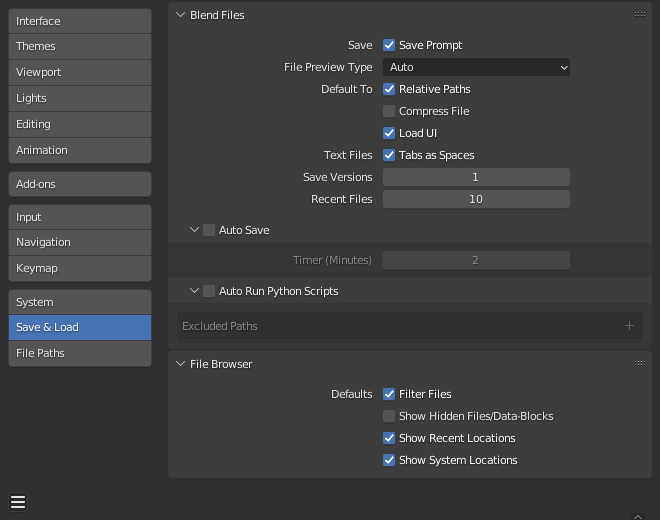
Sección Guardar y Cargar en Preferencias.¶
Archivos .blend¶
- Guardar – Advertir al guardar
Solicitará una confirmación antes de cerrar o abrir un nuevo archivo .blend, cuando el archivo actual contenga cambios sin guardar.
- Versiones a guardar
Cantidad de versiones creadas (para copia de seguridad) al guardar versiones más recientes de un archivo.
Esta opción mantendrá las versiones guardadas del archivo en el mismo directorio, usando las extensiones:
.blend1,.blend2, etc, aumentando el número hasta la cantidad de versiones especificada.Los archivos más antiguos quedarán nombrados con un número más alto. P.ej: con la opción predefinida de 2, se obtendrán tres versiones del archivo:
*.blend– último guardado.*.blend1– penúltimo guardado.*.blend2– ante penúltimo guardado.
- Archivos recientes
Cantidad de archivos mostrados en el submenú .
- Auto guardado
Habilitará el Auto guardado. Esto le indicará a Blender que guarde automáticamente una copia de respaldo de los archivos de trabajo en progreso en el Directorio temporal.
- Temporizador (min.)
Permitirá especificar la cantidad de minutos de espera entre cada operación de Auto guardado. El valor predefinido es de 2 minutos. El mínimo es 1, y el máximo es 60 (guardar cada una hora).
- Tipo de previsualización
Permitirá seleccionar cómo se generará la previsualización del archivo .blend. Estas previsualizaciones serán utilizadas tanto en el Explorador de archivos como para las previsualizaciones que se muestran en el explorador de archivos del sistema operativo.
- Ninguno:
No se generarán previsualizaciones de archivos .blend.
- Automático:
Si no hubiera una cámara en la Vista 3D, se generará una previsualización usando una captura de pantalla del Espacio de trabajo activo. Si hubiera una cámara en la escena, se usará una previsualización de la Vista 3D desde el punto de vista de la cámara.
- Captura de pantalla:
Generará una previsualización tomando una captura de pantalla del Espacio de trabajo activo.
- Vista de cámara:
Generará una previsualización con Workbench, desde el punto de vista de la cámara.
- De forma predefinida – Rutas relativas
Valor predefinido para la opción Ruta relativa al cargar archivos externos como imágenes, sonidos y bibliotecas vinculados. Se ignorará en caso de que ya se hubiera establecido una ruta.
- De forma predefinida – Comprimir archivo
Valor predefinido para la opción Comprimir al guardar archivos .blend.
- De forma predefinida – Cargar interfaz
Valor predefinido para la opción Cargar interfaz al cargar archivos .blend.
- Textos – Tabulaciones como espacios
Al pulsar la tecla Tab en el Editor de texto, se agregará la cantidad apropiada de espacios en lugar de usar caracteres de tabulación.
Ejecutar automáticamente scripts Python¶
Normalmente los scripts de Python (incluidas las expresiones de los controladores) no se ejecutarán de forma predefinida por motivos de seguridad. Es posible que se esté trabajando en proyectos en los que sólo se carguen archivos provenientes de fuentes confiables, lo que hará que en ese caso sea más conveniente permitir que los scripts se ejecuten automáticamente.
- Rutas excluidas
Los archivos .blend que se encuentren en estas carpetas no ejecutarán automáticamente los scripts de Python. Esto se puede usar para definir dónde se guardan los archivos .blend de fuentes que no sean de confianza.
Ver también
Explorador de archivos¶
- Mostrar ubicaciones – Recientes
Controla la visualización del panel Recientes del Explorador de archivos que muestra las carpetas que fueron usadas recientemente.
- Mostrar ubicaciones – Sistema
Controla la visualización del panel Sistema del Explorador de archivos que muestra las carpetas favoritas del sistema operativo.
- Predefinidos – Filtrar archivos
Cuando esta opción se encuentre activa, la región de archivos del Explorador de archivos sólo mostrará los archivos que correspondan (p.ej: archivos .blend al intentar cargar un archivo de Blender). La selección de tipos de archivo podrá ser cambiada en la región de archivos.